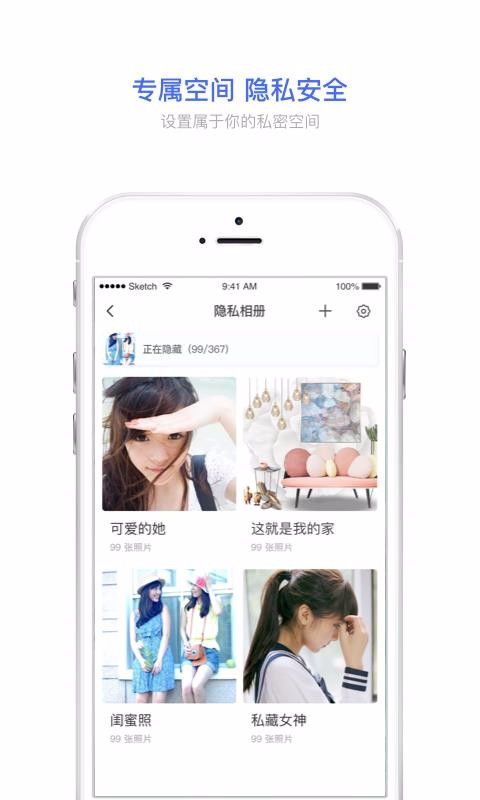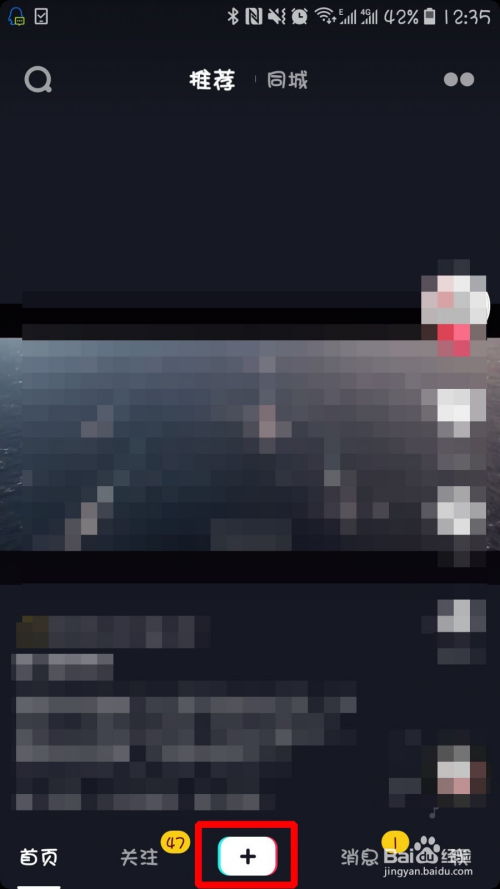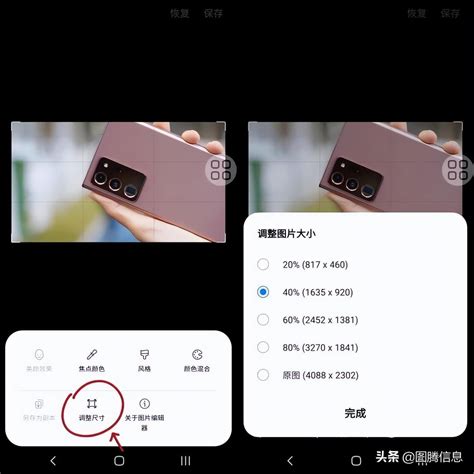如何上传照片到(具体平台/应用名称)?
在数字化时代,分享生活中的美好瞬间已成为许多人日常的一部分。无论是社交媒体上的精彩瞬间,还是云存储中珍贵的记忆,上传照片都是不可或缺的一步。本文将详细介绍如何在不同平台和设备上上传照片,帮助您轻松掌握这一技能,让每一张照片都能迅速、安全地与您的朋友和家人共享。
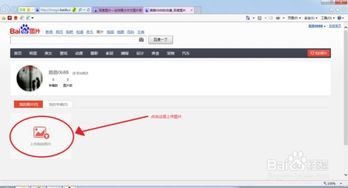
一、准备阶段
1. 整理照片
首先,在上传前,请确保您已经挑选好想要分享的照片。这些照片可能存储在手机相册、电脑文件夹或外部存储设备中。
检查照片质量,调整尺寸或裁剪,以适应不同平台的要求和限制。
2. 确认网络连接
上传照片需要稳定的网络连接。无论是Wi-Fi还是移动数据,确保网络速度足以支持快速上传。
3. 备份照片
在上传前,建议先将照片备份到另一存储介质或云盘中,以防万一上传过程中出现意外导致照片丢失。
二、在手机端上传照片
1. 社交媒体平台
微信/QQ:打开应用,选择“发现”或“动态”中的“朋友圈”或“空间”,点击“+”号按钮,选择“从手机相册选择”,勾选要上传的照片,编辑文案,点击发表即可。
微博:进入微博应用,点击底部中间的“+”号,选择“图片”或“相册”,挑选照片后,编辑文字,设置可见范围,最后点击“发送”。
Instagram/Facebook:类似地,登录账号后,点击底部中央的“+”号,选择“照片”或“相册”,挑选并编辑照片,添加滤镜、文字等,设置隐私设置,点击分享。
2. 云存储服务
百度云/腾讯微云/OneDrive:安装相应应用并登录账号,点击底部“+”号或“上传”按钮,选择“照片”,从相册中挑选,等待上传完成。部分服务支持自动备份功能,可设置定期上传新照片。
三、在电脑端上传照片
1. 社交媒体平台网页版
访问目标社交媒体平台的官方网站,登录账号。
导航至发布内容的区域,如微博的“首页”下的“发微博”,找到“图片”按钮,点击后选择电脑中的照片文件,编辑内容后发布。
2. 电子邮件附件
打开邮箱客户端或网页版邮箱,点击“写邮件”。
在收件人栏输入接收者的邮箱地址,主题栏填写邮件主题。
点击“添加附件”或类似按钮,浏览并选择要发送的照片文件,可一次选择多张。
填写邮件正文(可选),最后点击“发送”。
3. 云存储服务
登录云存储服务的网站或客户端,如Google Drive、Dropbox等。
点击“上传”按钮,选择“文件”或“文件夹”,在弹出的对话框中找到并选中要上传的照片。
等待上传完成,您可以在云端随时访问、分享这些照片。
四、特殊场景上传照片
1. 博客或网站
如果您拥有自己的博客或网站,通常后台管理界面会有“发布文章”或“添加媒体”的选项。
点击相应选项,选择“上传图片”,浏览并选择电脑中的照片文件。
根据需要调整图片大小、位置或添加标题、描述等信息,最后保存或发布文章。
2. 照片打印服务
对于希望将照片打印出来的用户,可以选择在线照片打印服务。
访问服务网站,注册账号并登录。
点击“上传照片”,选择电脑中的照片文件。
根据服务提供的编辑工具,调整照片尺寸、裁剪或添加边框等。
选择打印尺寸、数量及配送方式,确认订单并支付。
五、注意事项
隐私安全:上传照片前,请仔细检查照片的隐私设置,确保不会泄露个人信息或不想公开的内容。
版权问题:尊重原创,确保上传的照片不侵犯他人的版权或肖像权。
格式与大小:不同平台对上传照片的格式和大小有限制,请提前了解并做好准备。
备份习惯:定期备份照片,以防数据丢失或损坏。
通过以上步骤,您应该能够熟练掌握在各种设备和平台上上传照片的方法。无论是与亲朋好友分享生活的点滴,还是保存珍贵记忆于云端,都能轻松实现。希望这篇文章对您有所帮助!
- 上一篇: 有效消灭新冠病毒的五种方法
- 下一篇: 解析'绵亘蜿蜒'中'亘'字的含义
-
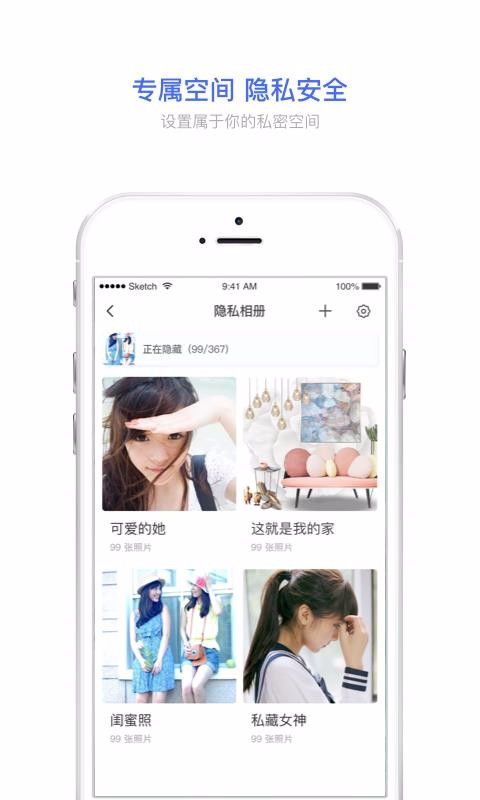 闪月APP:轻松上传照片至专属相册资讯攻略10-25
闪月APP:轻松上传照片至专属相册资讯攻略10-25 -
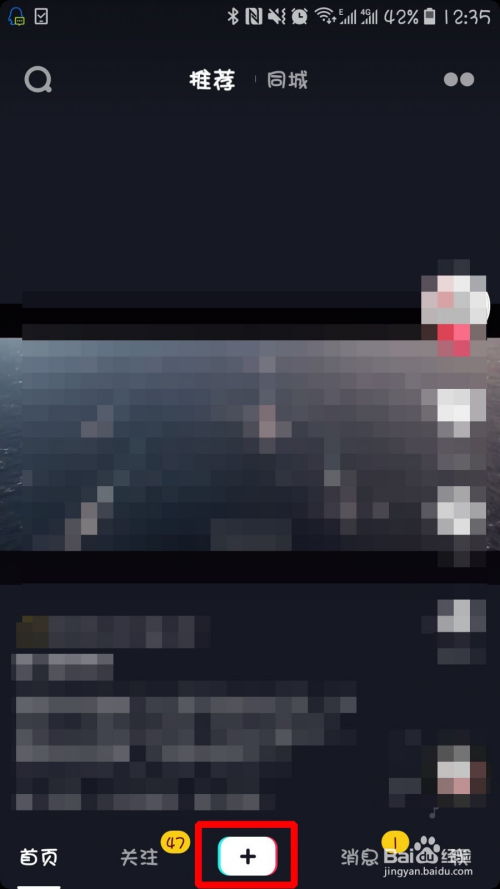 抖音平台照片上传指南资讯攻略11-25
抖音平台照片上传指南资讯攻略11-25 -
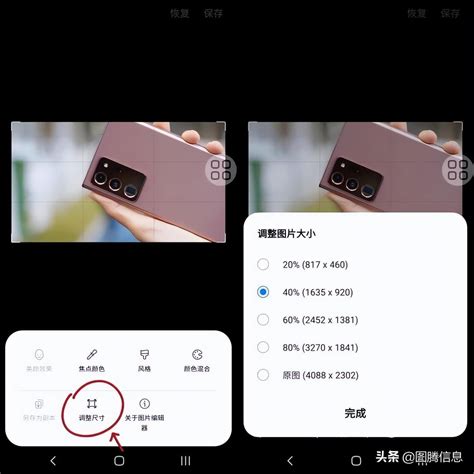 轻松压缩手机照片至200K以内,快速节省空间!资讯攻略10-25
轻松压缩手机照片至200K以内,快速节省空间!资讯攻略10-25 -
 手机快速压缩照片,轻松变小不占空间!资讯攻略11-25
手机快速压缩照片,轻松变小不占空间!资讯攻略11-25 -
 轻松搞定!一键压缩照片至200K以下,节省空间不妥协画质资讯攻略10-25
轻松搞定!一键压缩照片至200K以下,节省空间不妥协画质资讯攻略10-25 -
 如何将照片大小压缩至200K以下资讯攻略11-26
如何将照片大小压缩至200K以下资讯攻略11-26